
Rufus(自启动U盘制作工具) V3.21.1949 官方最新版
- 软件大小:1.33M
- 更新日期:2022-12-01
- 软件语言:英文
- 软件类别:国外软件
- 软件授权:免费软件
- 软件官网:未知
- 适用平台:Win2003, WinXP, Win2000, Vista, Win7
- 软件厂商:
软件介绍 人气软件 相关文章 网友评论 下载地址
Rufus是一款实用的自启动U盘制作工具。用户可以通过该软件快速制作linux系统或者windows启动u盘,不过在这之前你需要把重要资料备份到电脑中,因为格式化后什么都找不回来了。Rufus 麻雀虽小,五脏俱全,体积虽小,功能全面,如果身边没有系统安装盘或者刻录光盘,那么使用rufus就可以帮你安装系统了。
小编精选:U盘启动盘制作工具

【功能特点】
1、完全免费。
2、界面简单,上手容易。
3、功能全面,同时支持windows和linux系统。
4、速度快,这个软件制作自启动U盘时需要的速度比其他软件快得多。
5、这个软件还有带free dos版本。个人认为这个应该是毫无用处的,随便制作一个linux启动盘都比dos好用几百倍。
6、使用rufus后的u盘还是可以用来存储文件,你可以在xp、vista、windows 7、win 8等系统上运行这个软件。

【制作Win10 U盘启动安装盘教程】
1、把U盘插入电脑,以管理员身份运行 Rufus

2、在设备一栏选择你的u盘——图中2的位置选择iso镜像文件——按照图上的顺序进行选择操作

3、点击开始后就可进行制作,但请注意,点击后会清除u盘上所有数据,请提前备份

4、接着等待rufus制作完成,稍待片刻,制作完成,打开资源管理器我们就可以看到制作成果啦

5、移除u盘并拔出后就能拿去安装你想安装的win10啦,是不是很简单,几乎任何新手都能一次性搞定。

【制作uefi win7启动U盘教程】
1、下载win7 x64非ghost版iso镜像以及Rufus制作工具,在电脑上插入U盘,双击打开Rufus,自动检测到U盘,【分区方案和目标系统类型】下拉框选择【用于UEFI计算机的GPT分区方案】;

2、创建一个启动盘使用【iso镜像】,然后点击光盘图标按钮;

3、选择Windows7 x64的iso镜像,x86不行,点击打开;

4、镜像选择之后,新卷标会自动改名字,这就是制作之后U盘的名称,点击“开始”按钮;

5、弹出这个对话框,确保U盘没有重要数据,点击确定;

6、接着开始执行制作win7 uefi启动盘过程,时间根据U盘的读写性能而定,几分钟到几十分钟不等;

7、绿色进度条全满之后,启动盘就制作好了,点击关闭;

8、打开计算机,U盘名称变成GSP1开头,uefi版的win7启动盘,是在efi目录下添加了boot目录,并在boot下添加bootx64.efi文件,uefi启动需要bootx64.efi文件。

【制作USB启动盘教程】
rufus会自动识别到插在电脑上的U盘,我们要做的就是点击“选择”找到我们下载好的系统ISO镜像,剩下来的事情rufus都帮我们做好了。接着我们点击“开始”按钮就可以制作了。其实rufus的制作原理是,将U盘分成了两个区,一个是fat32分区,里面用于存放UEFI系统启动文件,一个分区是NTFS格式,用于存放完整的系统镜像文件,这样一来就鱼和熊掌可兼得了。

既然知道了rufus的制作原理,我们不借助工具也能完成以上的步骤:
1、手动给U盘分区,一个fat32分区,一个NTFS分区,fat32分区只需要很小的空间,几MB即可,我们不妨为其分配100M吧,剩下的都给NTFS分区即可,
2、将下载好的系统ISO镜像解压到NTFS分区,
3、将系统镜像里的bootmgr.efi文件和boot文件夹复制到fat32分区即可,注意boot文件夹里有好几个文件,我们只需要bcd、boot.sdi、bootfix.bin三个文件即可。
【操作步骤】
1、下载操作系统的iso镜像文件。
2、把U盘连接电脑,运行这个软件,在“device”的下拉菜单中选择u盘所在的盘符。
3、create a bootable disk using:后面选择“iso image”,在点击后面的图标选择iso镜像文件。
4、点击“start”,软件就会对U盘进行格式化、制作可启动u盘的操作。

【更新内容】
* 改善Ubuntu 20.04支持
* 改进对未安装分区的FIXED驱动器的检测
* 将UEFI NTFS文件系统驱动程序更新到v1.5
* 在系统区域设置为UTF-8的情况下,在FreeDOS驱动器创建过程中修复断言
* 修复使用非西方语言环境时的无效标签错误
【猜你喜欢】
万能U盘启动盘制作工具下载:万能U盘启动盘制作工具的使用不需要任何技术基础,能自动完成制作,平时当U盘使用,需要的时候就是修复盘,U盘制作成功率几乎高达99.99%,试验过上百种U盘,目前没有遇到一例失败。 萝卜家园U盘启动盘制作工具:萝卜家园U盘启动盘制作工具是一款可以帮助用户制作U盘启动盘的工具,该工具使用方便,让用户可以轻松安装电脑系统。 大白菜USB启动盘制作工具装机版 V6.0 官方最新版:大白菜USB启动盘制作工具装机版是一款非常专业的U盘启动制作软件。这款Win7系统U盘启动盘制作工具操作简单,只需几步就能完成启动盘制作,需要的小伙伴可下载体验。

下载地址
-
Rufus(自启动U盘制作工具) V3.21.1949 官方最新版
普通下载地址
资源服务器故障请点击上面网盘下载
其他版本下载
- 查看详情慧荣sm2258xt量产工具(包含特殊专版合集) 绿色免费版1.12M 简体中文24-05-10
- 查看详情u盘格式化工具汉化免费版 V3.0 绿色版468K 简体中文24-04-09
- 查看详情爱纯净U盘启动制作工具 V2022.1006 最新版432.72M 简体中文23-12-24
- 查看详情兰科芯U盘加密工具 V3.0 官方版1.26M 简体中文23-12-02
- 查看详情EasyU VIP版本 V3.7.2023.1102 破解高级会员无广告纯净版2.76G 简体中文23-11-10
- 查看详情闪迪U盘量产工具万能版V1.4.0.2 最新免费版3.53M 简体中文23-11-09
- 查看详情UltraISO注册码破解版 V9.7.6.3829 中文版2.05M 简体中文23-11-02
- 查看详情USB转RS485串口驱动 Win7/Win10 官方最新版484K 简体中文23-10-28
人气软件

万能固态硬盘量产工具(SSD MP Tool) V2.2.32 最新免费版28.22M
/简体中文
魔百和通用刷机包 V2023 最新免费版126.36G
/简体中文
U盘防拷贝防复制系统绿色破解版 v5.78(永久免费使用)5.2 MB
/简体中文
一芯FC1179主控U盘量产工具 V20201118 绿色免费版7.58M
/简体中文
华艺U盘量产工具(HY APTool)v20180111官方版5.6 MB
/简体中文
慧荣SM3281黑片量产工具下载 v19.05.08.21绿色版16.2 MB
/简体中文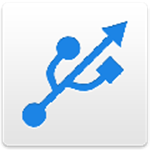
USB Network Gatev9.0.2236中文破解版7.73 MB
/简体中文
慧荣sm2246xt量产工具 V2.5 汉化版56.64M
/简体中文
台电固态硬盘开卡工具 V2.11 最新免费版3.89M
/简体中文
金士顿固态硬盘量产工具 V1.0 官方免费版1.12M
/简体中文
相关文章
网友评论共0条







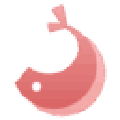
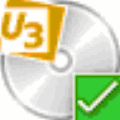

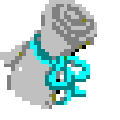

 Intel Unison PC Win10 V2.2.2132.0 电脑解锁版
Intel Unison PC Win10 V2.2.2132.0 电脑解锁版 小苹果CF抽奖助手v54正式版
小苹果CF抽奖助手v54正式版 火绒剑独立版v5.0.47单文件版
火绒剑独立版v5.0.47单文件版 VX Search(文件搜索工具)v12.8.14官方版
VX Search(文件搜索工具)v12.8.14官方版 StartIsBack(win10 最新破解版)V2.8.6
StartIsBack(win10 最新破解版)V2.8.6 camtasia studio 2021中文破解版
camtasia studio 2021中文破解版 小猫钓鱼中文补丁 V1.0 PC免费版
小猫钓鱼中文补丁 V1.0 PC免费版 Google翻译插件(chrome扩展插件)v2.0.9免费版
Google翻译插件(chrome扩展插件)v2.0.9免费版 Armageddon破解版v2.2
Armageddon破解版v2.2






